Windows系統中不同Java版本共存的方法
在Windows系統中,有時我們需要同時運行多個Java應用,而這些應用可能依賴于不同版本的Java Development Kit (JDK) 或 Java Runtime Environment (JRE)。為了實現這種需求,我們需要在Windows中配置多個Java版本并能夠在需要時輕松切換。以下是在Windows中實現不同Java版本共存的方法。
一、安裝多個Java版本
首先,你需要從Oracle官網(https://www.oracle.com/java/technologies/downloads/)或其他可信來源下載并安裝所需的不同Java版本。確保將每個版本安裝到不同的文件夾中,以便后續配置環境變量。Java不同版本下載(https://www.oracle.com/java/technologies/java-se-glance.html)
例如,你可以安裝JDK1.8和JDK 17,分別安裝或放在D:\Environment\Java\JDK下的不同目錄如下圖所示
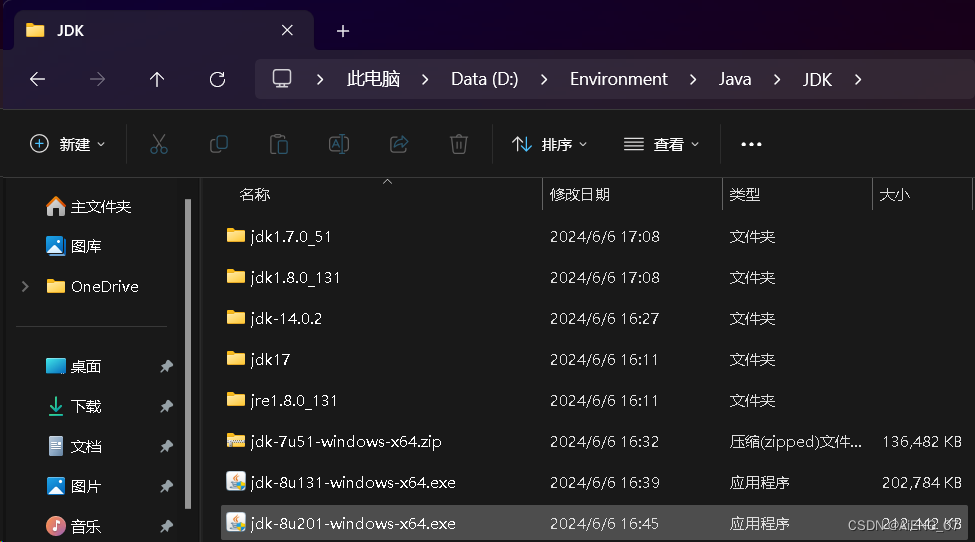
二、配置環境變量
-
CLASSPATH變量
- 在系統變量中新增
CLASSPATH變量 - 并新增變量值
.;%JAVA_HOME%\lib\dt.jar;%JAVA_HOME%\lib\tools.jar
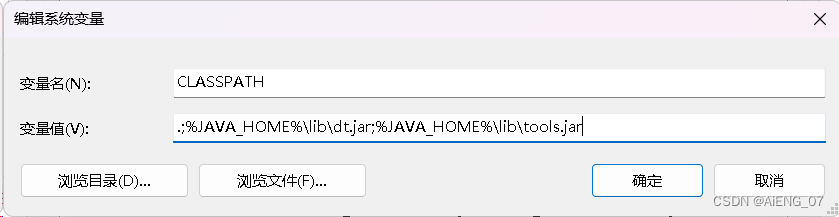
- 在系統變量中新增
-
JAVA_HOME變量:
- 為每個Java版本創建一個新的系統環境變量,變量名通常為
JAVA<版本號>_HOME,例如JAVA1.7_HOME和JAVA1.8_HOME。 - 將這些變量的值分別設置為對應Java版本的安裝路徑根目錄,如
D:\Environment\Java\JDK\jdk1.7.0_51和D:\Environment\Java\JDK\jdk1.8.0_131。
- 為每個Java版本創建一個新的系統環境變量,變量名通常為
-
JAVA_HOME引用:
- 創建一個名為
JAVA_HOME的系統環境變量,并將其值設置為當前你想要使用的Java版本的JAVA<版本號>_HOME變量的值。例如,如果你想要使用JDK 1.8,那么JAVA_HOME的值就應該是%JAVA1.8_HOME%
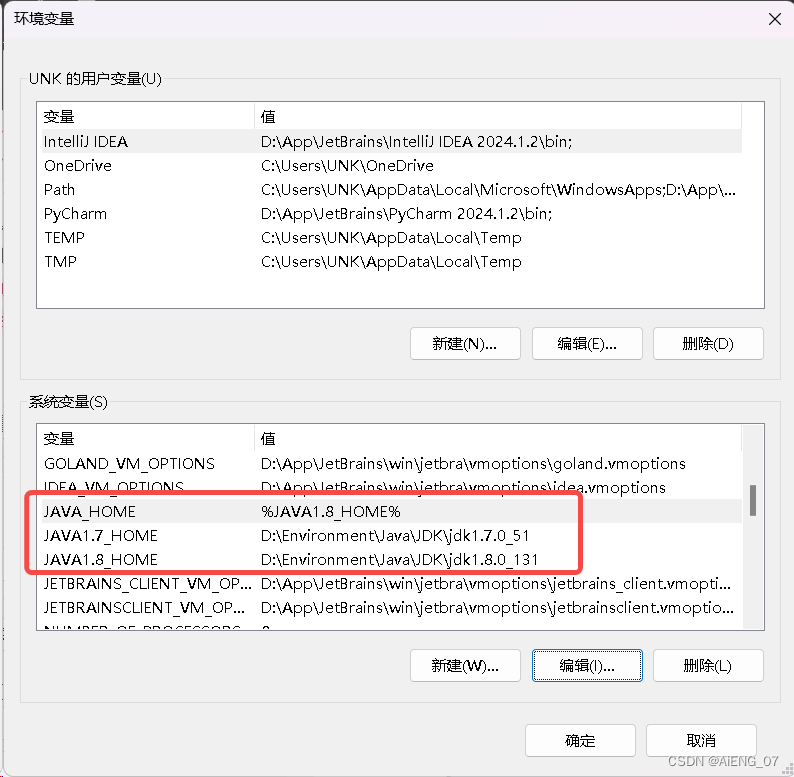
- 創建一個名為
-
PATH變量:
- 編輯系統環境變量中的
PATH變量,添加%JAVA_HOME%\bin和%JAVA_HOME%\jre\bin到PATH的開頭(確保這些路徑在Windows系統自帶Java路徑之前,以保證優先使用你配置的Java版本)
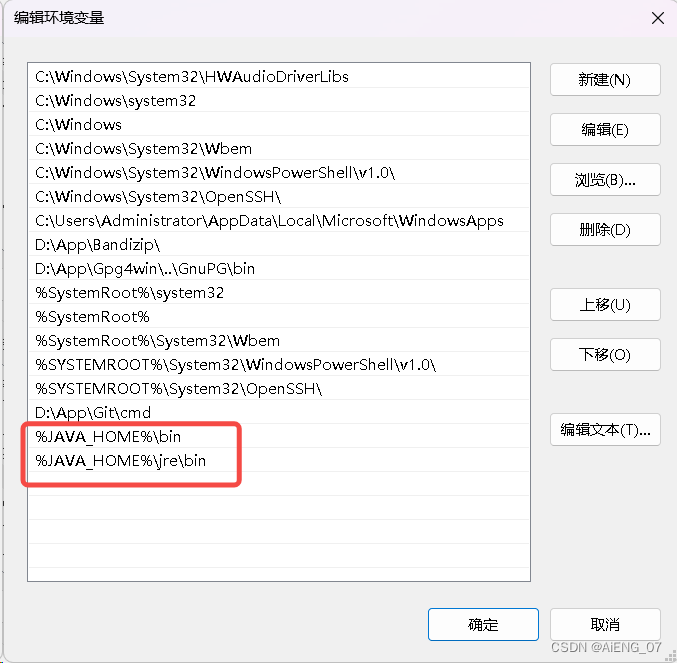
- 編輯系統環境變量中的
三、切換Java版本
當你需要切換Java版本時,只需修改JAVA_HOME環境變量的值即可。例如,如果你想要從JDK 1.8切換到JDK 1.7,只需將JAVA_HOME的值從%JAVA1.8_HOME%更改為%JAVA1.7_HOME%。修改完成后,可能需要重新打開命令行窗口(CMD)或重啟IDE(如Eclipse、IntelliJ IDEA等)以使更改生效。
四、驗證Java版本
為了驗證當前使用的Java版本,可以命令行窗口(CMD)中輸入java -version并回車。系統應該會顯示當前JAVA_HOME所指向的Java版本的詳細信息。

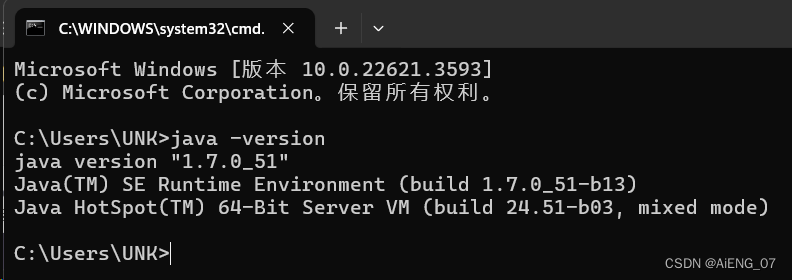

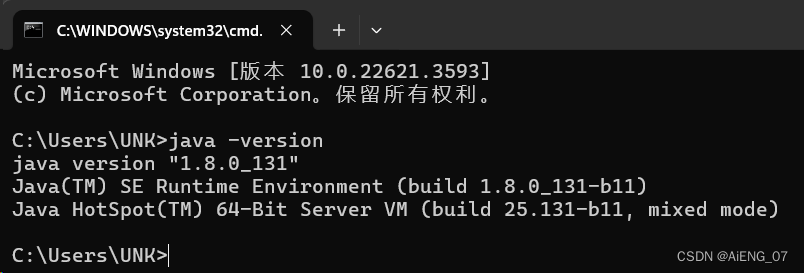
五、注意事項
- 在配置環境變量時,請確保不要包含空格或特殊字符,并且路徑和變量名都是正確的。
- 如果在切換Java版本后遇到問題(如版本未正確切換),請嘗試關閉并重新打開命令行窗口或重啟IDE。
- 如果需要同時運行多個Java應用且每個應用需要不同的Java版本,請確保每個應用都使用正確的Java版本啟動。這可以通過在應用的啟動腳本中指定
JAVA_HOME的值來實現。






函數)

![【WP|9】深入解析WordPress [add_shortcode]函數](http://pic.xiahunao.cn/【WP|9】深入解析WordPress [add_shortcode]函數)



)






![[自學記錄09*]Unity Shader:在Unity里渲染一個黑洞](http://pic.xiahunao.cn/[自學記錄09*]Unity Shader:在Unity里渲染一個黑洞)